
یکی از مشکلاتی که کاربران کامپیوتر و لپ تاپ با آن مواجه می شوند، شناسایی نشدن فلش است. در این شرایط سیستم فلش را شناسایی نکرده و به تبع آن دسترسی به اطلاعات برای کاربران محدود خواهد شد. خوانده نشدن فلش در کامپیوتر ایسر یا هر برند دیگری، دلایلی دارد که باید شناسایی شده و در اسرع وقت برطرف گردند. معمولا کاربران در مواجهه با این وضعیت فلش را چندبار جدا کرده و مجددا به سیستم وصل می کنند. اما این روش همیشه کارساز نیست. هنگامی که فلش را به سیستم وصل کردید و خطای USB Device Not Recognized را مشاهده کردید، به این معناست که یکی از پورتهایی که تازه مورد استفاده قرار گرفته است مورد شناخت کامپیوتر و یا سیستم عامل نیست. در این مواقع بهتر است از سالم بودن دستگاه خود اطمینان حاصل کنید و احتمالا دارای کاردهی ناقص است. بی شک اولین واکنشی که یک کاربر باید انجام دهد در این مواقع اطمینان پیدا کردن از سالم بودن دستگاهی است که قصد دارد با سیستم ارتباط برقرار کند.
One of the USB devices attached to this computer has malfunctioned, and Windows does not recognize it. For assistance in solving this problem, click this message.
خطایی که مشاهده کردید، در بیشتر مواقع زمانی رخ میدهد که پورت USB توسط ویندوز، قابل شناسایی نباشد. این ارور به عوامل مختلفی بستگی دارد که در ادامه به با ارائه راهکارهایی به حل این مشکل میپردازیم:
ابتدا بر روی My Computer کلیک راست کنید و از گزینه Manage وارد منوی Device Manager شوید:
در فیلد Manage for my computer و در قسمت Universal Serial Bus controllers اگر دو قسمت زرد رنگ وجود داشت، نشان از وجود مشکل در شناسایی فلش دارند. در قسمت Universal Serial Bus controllers بر روی گزینه Enhanced host controller… راست کلیک کرده و آن را Uninstall کنید. البته اگر فلش و یا وسیله مورد نظر هم چنان به سیستم وصل باشد منجر به کندی در عمل Uninstall می شود. بنابراین پیشنهاد می کنیم فلش را از سیستم جدا کرده تا سریعتر انجام شود. بعد از این کار ویندوز به صورت خودکار بعد از چند ثانیه مجدد درایو پاک شده را نصب میکند. در این مرحله به احتمال زیاد مشکل عدم شناسایی فلش حل خواهد شد. خواهید دید که درایور دوباره نصب شده است و هیچگونه علامت زرد رنگ بر روی آن نیست. حال میتوانید فلش مموری خود را به کامپیوترتان وصل کنید و از آن استفاده کنید.
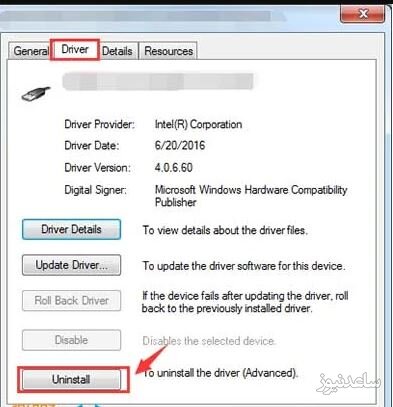
در این راه حل نیاز نیست درایور دستگاه را پاک کنید. فقط کافیست کامپیوتر خود را از منبع برق جدا کنید. توجه داشته باشید که خاموش کردن به تنهایی راهکار خوبی نیست، چرا که کامپیوترهای جدید هرچند در ظاهر خاموش می شوند، اما هنوز MotherBoard در حال استفاده از منبع برق هستند. گفتنیست که چون Mother Board محلی است که همه قطعات سخت افزاری به آن وصل میشوند که پورتهای USB هم یکی از این موارد است. بعضی وقت ها باید خاموش/ روشن و یا در اصطلاح reboot شود. این کار باعث میشود که Micro Processor، درایو های لازم را از نو اجرا کند و پورت های USB مجدد شروع به کار کنند.
بنابراین کافی است که کامپیوتر خود را خاموش کنید. لازم به ذکر است که اگر سیستم شما از نوع Desktop PC است آن را از پریز برق جدا کنید و در صورتی که لپ تاپ است، علاوه بر جداسازی از پریز برق، باتری آن را نیز از دستگاه جدا کرده و دوباره وصل کنید. سپس مجدد سیستم را راه اندازی کنید.
ابزار مدیریت دیسک یا Disk Management بررسی میکند که آیا سیستم عامل، فلش مموری را شناسایی کرده است یا خیر. همچنین تمام هارد دیسکهای متصل به کامپیوتر را به شما نشان میدهد و به این ترتیب امکان بررسی و مدیریت اطلاعاتی مانند پارتیشنها، ظرفیت درایوها و موارد دیگر برای شما فراهم خواهد شد.
در مواردی که علت نشان ندادن محتویات فلش مموری به خاطر نصب نبودن درایور USB و یا آپدیت نبودن آن باشد، استفاده از ابزار مدیریت دیسک میتواند کمک کننده باشد. برای دسترسی به این ابزار، فلش مموری را متصل کرده و از مسیر زیر وارد Disk Management شوید:
Start > Control Panel > Administrative Tools > Computer Management > Storage > Disk Management
در این ابزار، کلیه درایوهای شناسایی شده و وضعیت آنها از نظر سالم بودن قابل مشاهده است.
درایو فلش مموری را جستجو کنید. اگر پارتیشن مربوط به فلش مموری قابل مشاهده نباشد، احتمالاً به صورت Removable ظاهر شده است. مشکل Removable Disk فلش مموری نیز بسیار مرسوم است که برای حل آن میتوانید یک Drive Letter به آن اختصاص دهید که در ادامه مقاله به جزئیات آن میپردازیم. اما اگر درایو فلش در ابزار مدیریت دیسک مشاهده گردید، میتوانید یک volume جدید ایجاد کرده و یک حرف لاتین به آن اختصاص دهید. به این ترتیب، میتوانید درایو فلش را پارتیشنبندی یا فرمت کنید تا به راحتی توسط دستگاههای دیگر از جمله کامپیوتر قابل تشخیص باشد.
میتوان با استفاده از ابزار Device Manager مشکلات درایور را عیبیابی کرد، به ویژه زمانی که فلش مموری توسط یک کامپیوتر دیگر شناخته میشود و تنها در کامپیوتر شما غیرقابلشناسایی است. در این حالت، به احتمال زیاد مشکل از درایورهاست. اگر نشان ندادن محتویات فلش مموری ناشی از اشکال در درایورها باشد، از مسیر زیر اشکال را پیدا کنید. فلش مموری را متصل کرده و از کنترل پنل وارد Device Manager شده و منوی Disk drives را باز کنید. سپس به دنبال سختافزارهایی باشید که علامت تعجب زرد رنگ در کنار آنها است. اگر یک یا چند مورد با این علامت وجود داشته باشد، نشاندهنده وجود مشکل درایور برای سختافزار مورد نظر است. در مورد فلش مموری نیز، درایور USB میتواند منشأ مشکل باشد. در این صورت با بروزرسانی و یا نصب مجدد درایور مورد نظر، میتوانید مشکل را حل کنید.
بر روی My Computer راست کلیک کرده و گزینه Manage را انتخاب کنید.
از منوی Storage بر روی گزینه Disk Management کلیک نمایید.
در پنجره ای که برای شما باز می شود می توانید لیستی از درایو های مربوط به کامپیوتر خود را ببینید.
در صورتی که فلش شما در این لیست قرار داشته باشد پس خبر خوبی برای شما خواهد بود. این راه حل مشکل شما را حل می کند. اما اگر فلش تان در این لیست دیده نشد باید فلش خود را Recovery کنید.
بر روی درایو فلش خود راست کلیک کرده و در منوی باز شده گزینه Change Drive Letter and Path را انتخاب کنید.
در پنجره نمایش داده شده گزینه Change را بزنید.
در این پنجره در کشوی منوی سمت راست حرف W را انتخاب کنید.
در هنگام نمایش پیغام Changing The Drive Letter of a Volume Might Cause Programs No Longer To Run بر روی گزینه yes بزنید.
هم اکنون فلش شما باید در My Computer ظاهر شود.
گاهی این مشکل میتواند در اثر استفاده زیاد و بیرون کشیدن و داخل کردن پورت یو اس بی به وجود آید. در اثر استفاده زیاد، بین خارهای یواس بی و خارهای پورت کامپیوتر فاصله ایجاد شود و اتصالی صورت نگیرد. برای حل این مشکل، شما باید فاصله را از بین ببرید تا اتصال برقرار شود. برای این کار کافی است با استفاده از یک تکه کاغذ یا مقوای خیلی نازک پشت قسمت آهن ربایی یو اس بی وسیله مورد نظر که خارها روی آن تعبیه شده قرار دهید. تا با این کار فاصله را از بین برود.
ویندوزتان را آپدیت کنید، چرا که این روش آخرین آپدیت درایور هارد اکسترنال را نصب میکند:
روی استارت کلیک کرده و در قسمت جستجو Widows Update را تایپ کنید و سپس روی ان کلیک کنید.
بر روی Check for Update کلیک کنید. بعد از اسکن سیستم گزینه Review optional update را انتخاب کنید.
در مرحله بعد بر روی Install Updates کلیک کنید.
سپس گزینه I Accept را انتخاب کنید.
بعد از تکمیل مراحل نصب، در صورت نیاز سیستم را ری استارت کنید.
در صورتی که از روشهای بالا جوابی نگرفتید، درایور های یو اس بی را دوباره نصب کنید. برای انجام این کار، بر روی استارت کلیک کنید و در قسمت جستجو Device Manager رو تایپ کنید.
Universal Serial Bus controllers را باز کنید و روی درایورهای زیر آن راست کلیک کرده و Uninstall رو بزنید. این عملیات را برای همه درایورهای زیرین انجام دهید.
بعد از این کار سیستم را Restart کنید. بعد از بالا آمدن سیستم USBها به طور خودکار نصب میشوند.

با این روش میتوانید از خاموش شدن وسایل یو اس بی جانبی جلوگیری کنید. حال برای اینکار مراحل زیر را طی کنید:
بر روی استارت کلیک کرده و در قسمت جستجو Power plan را تایپ کنید و پس از جستجو روی Choose a power plan کلیک کنید.
در مرحله بعد بر روی Change plan setting کلیک کنید.
سپس بر روی Change advanced power setting کلیک کنید
حال قسمت Usb setting را باز کرده و قسمت USB selective suspend settings را باز کنید.
روی Plugged in کلیک کنید و قسمت Setting رو Disable کنید.
در صورتی که از لپ تاپ استفاده می کنید روی Battery کلیک کرده و قسمت Setting را Disable کنید.
و در آخر، گزینه Apply را زده و روی Ok کلیک کنید.
از بسته نبودن پورت USB در منوی بایوس سیستم اطمینان حاصل کنید. برای این کار سیستم را Restart کنید و در هنگام بالا آمدن سیستم، کلید Delete یا F2 را فشار دهید تا سیستم Boot شود. در این مرحله به صفحه Advanced بروید و در قسمت USB گزینه Porallel و سپس Serial Configuration را انتخاب کنید. همه گزینه ها (پورت ها) باید روی Enabled تنظیم شده باشند. در صورتی که این گونه نبود مشکل شما با قرار دادن گزینه Enabled برای آن ها حل می شود. اگر با توجه به روش ذکر شده همه پورت ها فعال بود و باز USB شما کار نداد ممکن است شناخته نشدن پورت های USB دلیل بعدی باشد. شناخته نشدن پورت ها دلایل مختلفی می تواند داشته باشد. اصلیترین عامل، نصب نشدن درایور مربوط به مادربرد یا ناقص نصب شدن آن است. البته ممکن است درایور را به طور کامل نصب کرده باشید و بعدا ها قسمت هایی از آن حذف یا ناقص شده باشند. برای حل این مشکل، CD/DVD مربوط به درایور مادربرد خود را در سیستم بگذارید و مجددا آن را نصب کنید. بهتر است قبل از نصب درایور جدید، درایور قبلی را به طور کامل حذف (Uninstall) کنید.
اگر تمامی روشههای بالا جواب نداد، میتوان گفت که مشکل ممکن است در رجیستری ویندوز به وجود آمده باشد.
برای بررسی فعال یا غیرفعال بودن پورت های USB در رجیستری، مراحل زیر را طی کنید:
ابتدا عبارت REGEDIT را در کادر Run ویندوز تایپ کرده و OK کنید تا وارد محیط ویرایش رجیستری شوید. برای دسترسی به کادر Run، کلید Win + R را فشار دهید.
در مرحله بعد، در کادر سمت چپ رجیستری، وارد آدرس زیر شوید:
HKEYLOCALMACHINESYSTEMCurrentControlSetServicesUSBSTOR
در صورتی که مسیر بالا را به درستی پیدا کرده باشید در این مرحله در سمت راست پنجره، باید کلیدی با نام Start مشاهده کنید. دو بار روی آن کلیک کنید تا کادر کوچکی برایتان نمایش داده شود.
در پنجره بعدی و در کادر Value data، باید عدد 3 قرار گرفته باشد. اگر عددی غیر از این بود آن را به 3 تغییر دهید و OK کنید. در آخر باید سیستم را Restart کنید.
بنابراین اگر با مشکل بالا نیامدن فلش در کامپیوتر مواجه هستید و یا نمیدانید که چرا فایلهای داخل فلش نمایش داده نمیشود، نگران نباشید، راهکارهای زیادی برای حل این مشکل وجود دارد. در حالت کلی، علت این موضوع میتواند سختافزاری یا نرمافزاری باشد. اگر مشکل از سختافزار فلش باشد، معمولاً راهکار موثری برای آن وجود نداشته و بهتر است به فکر تعویض آن باشید. همچنین برای مشاهده ی مطالب مرتبط دیگر میتوانید به بخش آموزش ساعدنیوز مراجعه نمایید. از همراهی شما بسیار سپاسگزارم.